轻松使用Word标题行重复功能
摘要:在Word2003中制作Word表格的过程中,如果Word表格的行数较多而需要使用多页纸时,可以借助Word提供的“标题行重复”功能来为自动...
在Word2003中制作Word表格的过程中,如果Word表格的行数较多而需要使用多页纸时,可以借助Word提供的“标题行重复”功能来为自动跨页的多行Word表格加上重复标题,且这个标题会与第1页中的Word表格标题行保持同步,操作步骤如下所述: 第1步,首先将光标置于Word表格的标题行中,然后在Word菜单栏依次单击“表格”→“标题行重复”菜单命令,如图2-3-7所示。
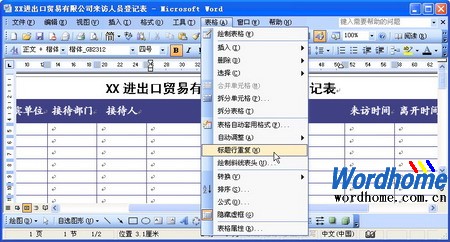 图2-3-7 选定“标题行重复”命令
第2步,经过设置后,第2页的Word表格顶端会出现与第1页中标题完全相同的标题,如图2-3-8所示。
图2-3-7 选定“标题行重复”命令
第2步,经过设置后,第2页的Word表格顶端会出现与第1页中标题完全相同的标题,如图2-3-8所示。
 图2-3-8 应用“标题行重复”后的效果
图2-3-8 应用“标题行重复”后的效果
【轻松使用Word标题行重复功能】相关文章:
★ 如何使用Word2010文档中"键入时标记语法错误”功能
★ 在Word2010文档中使用不同颜色突出显示文本功能的教程
上一篇:
使用Word表格自动套用格式
下一篇:
为Word表格设置底纹
